Slackは、チャンネルを利用してメッセージやファイルを共有するコミュニケーションツールですが、実はSlackの機能にはZOOMと似た機能として、Slackコールというビデオトークが搭載されています。
もちろん無料で使うことができてとても便利なのですが、ZOOMとは大きく異なる仕様があり注意が必要です。
そこで今回の記事では、Slackコールの詳細をわかりやすく解説していきます。
Slackコールを使ってみよう
Slackコールの使用方法を解説します。Slackコールを使うには下記のページから行います。
- 相手のダイレクトメッセージ内
- 相手のプロフィール画面
- チャンネル有料プラン
相手のダイレクトメッセージ
通話相手のダイレクトメッセージに入室し、右上の電話アイコンをクリックします。
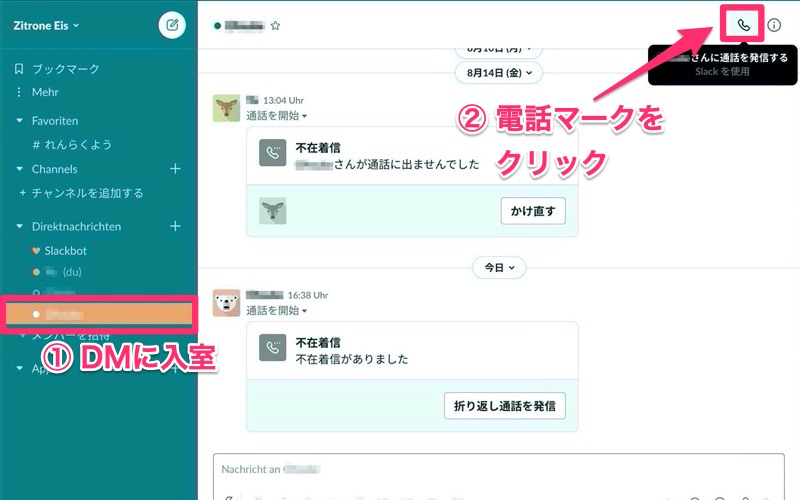
相手のプロフィール
プロフィールから通話を開始する場合は、通話相手のアイコンをクリック→通話を開始します。
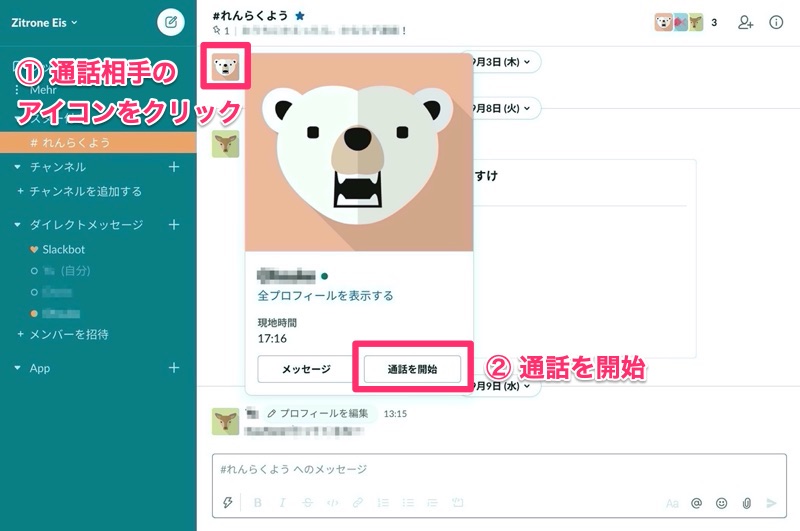
通話を開始すると、相手に着信を知らせるポップアップ通知が表示されます。
通話相手が離席中、おやすみモードの場合は、コールは行われず、相手に不在着信通知が届きます。
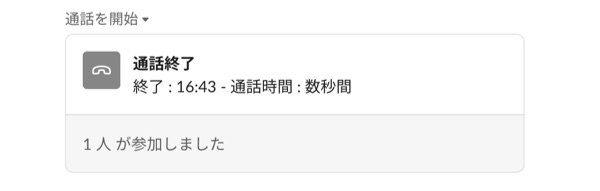
ビデオ通話を開始するには、音声通話開始後にカメラアイコンをクリックしてください。
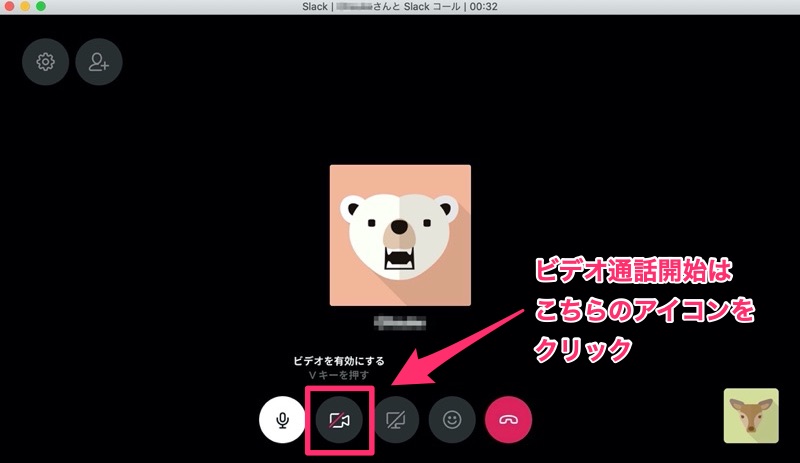
外部アプリを使って音声通話する方法
Slackは様々な外部ツールと連携することができ、ZOOM、ハングアウト、skypeなどの外部音声&ビデオ通話アプリを利用することも可能です。
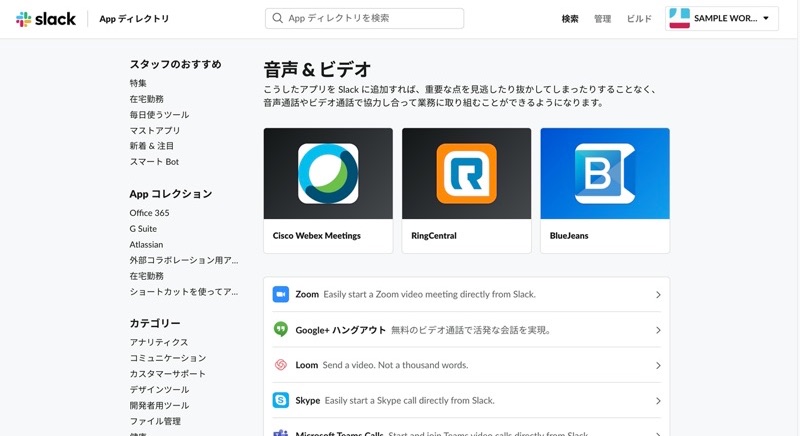
無料プランでは外部アプリの連携数に制限があります。
Slackコールの注意点
ワークスペースについて
Slackコールは、同ワークスペース内のメンバー間限定の機能です。
つまり、他のワークスペースのメンバーとは、Slackコールを行うことはできないので注意しましょう。
iOS・Androidアプリについて
SlackをiOSやAndroidアプリで利用している場合、ビデオ通話を行う事はできません。利用できるのは音声通話のみになります。
ビデオ通話を利用するには、お互いがデスクトップ版を使用している必要がありますので注意してください。
Slackコールの無料プランと有料プランの比較
Slackコールには、無料プランと有料プランによってサービスに違いがあります。
それぞれの利用制限や注意点について確認し、どちらのプランが合っているのか比較しておきましょう。
-

-
Slackの無料プランで容量気にせず使い続ける方法と有料プラン注意点
Slackにはワークスペース・ユーザー毎にファイルストレージが用意されており、様々なタイプのファイルデータの共有が可能です。 Sl ...
続きを見る
Slackコール無料プラン
- 1対1の音声・ビデオ通話のみに対応
Slackコール有料プラン
- チャンネルを共有している外部オーガナイゼーションのメンバーとの通話ができる
- グループ通話が利用できる
- 画面共有が利用できる
Slackコールまとめ
今回はSlackで音声・ビデオ通話を使う方法について解説しました。Slackコールは非常に便利な機能ですが、使用上にはいくつか条件があります。
Slackで音声通話を使用する際は、特に以下に注意してください。
- Slackコールはワークスペースのメンバー限定
- 無料プランでは1対1の音声・ビデオ通話のみ
- iOSとAndroidは音声通話のみに対応
また、複数名でリモート会議を行いたい場合には有料プランもおすすめですが、ZOOMを使う選択肢もあるのでこの方法もおすすめです。
-

-
ZOOM離れが急増!オンライン会議やるならSlackにZOOM連携がおすすめ
社内の情報共有にも、テレワークにも欠かせないコミュニケーションツール。Slackも人と人をつなぐそんなコミュニケーションツールの一 ...
続きを見る
Slackの音声・ビデオ通話を活用して、是非リモートワークなどに役立ててください。







